Adobe Flash'i installimine teenusesse Google Nexus 7
Mobiil Nexus 7 Adobe Android / / March 18, 2020
Google Nexus 7 Android Jelly Bean ei toeta ametlikult Adobe Flashi. Paljudel veebisaitidel on selle kasutamine endiselt vajalik. Siit saate teada, kuidas see Nexus 7-ni tööle panna.
Android Jelly Bean ei toeta enam Adobe Flashi ametlikult, kuid see ei tähenda, et te ei saaks seda ise installida. Paljud saidid kasutavad seda endiselt ja saidi tööriistade kuvamiseks või kasutamiseks on vaja Flash-i. Siit saate teada, kuidas see toimima panna.
Tehke Adobe Flash Work Nexus 7 tahvelarvutis
Androidi Flash Playeri tugi on lõpetatud, kuid seda saab ikkagi installida; aga mitte Google Play poest. See on ka võimalik installige Flash Kindle Fire HD-sse ja muud Jelly Beani seadmed. Nexus 7-ga töötamiseks on vaja paar sammu, kuid pole midagi keerulist.
Esiteks peate lubama rakenduste installimise tundmatutest allikatest. Selleks minge Nexus 7 menüü Rakendused menüüsse Seaded, kerige alla ja koputage Turvalisus.
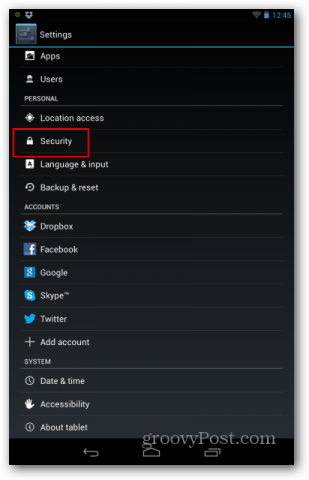
Ilmuvas menüüs märkige ruut „Tundmatud allikad”.
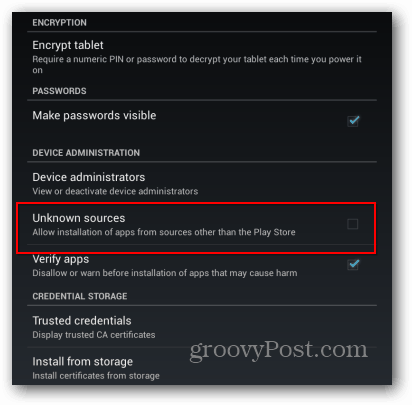
Teil palutakse kinnitada, et lubate seda - põhimõtteliselt peseb Google oma vastutuse kaotatud andmete eest. Kinnitage see, kuid ärge unustage, et pärast Flashi installimist olete eemaldanud Tundmatud allikad. See hoiatus on olemas põhjusel.
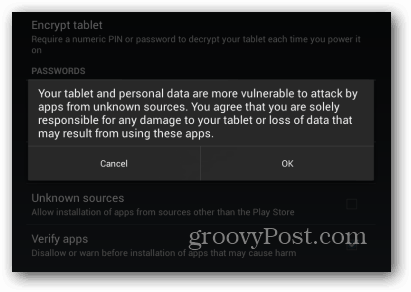
Nüüd lisage brauser ja minge http://d-h.st/o1I. Laadige alla Flash apk-fail. Ärge muretsege, seda on ohutu alla laadida. Olen selle skanninud Virus Totali abil ja kasutan seda.

Kui see on alla laaditud, koputage selle installimiseks.
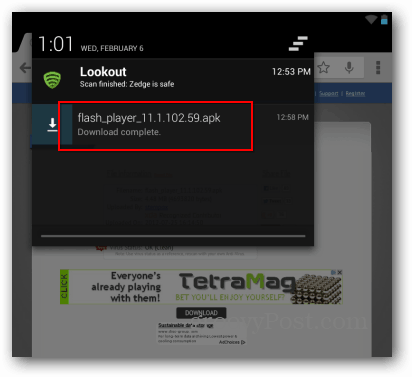
Teilt küsitakse, kas soovite selle avada Androidi paketi installijaga. Või minu puhul küsiti ka, kas soovite seda skannida viirusetõrjerakendus Lookout enne installimist. Kui arvate, et muudate meelt, peaksite tõenäoliselt koputama nuppu „Üks kord”. Klõps nupul „Alati“ ilmub määrake faili seos.
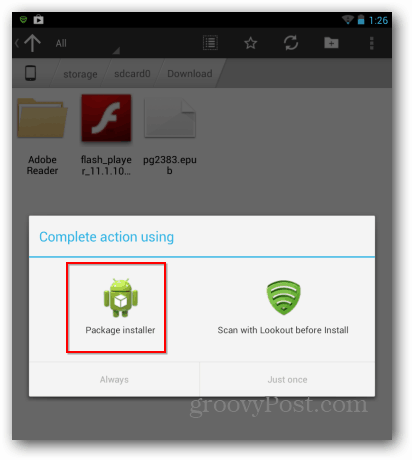
Lõpliku installikinnituse saate paketi installijalt, koputage Install.
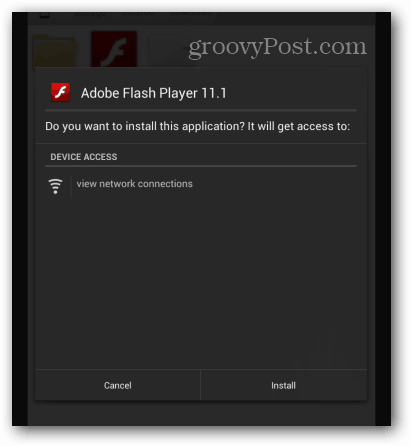
Edu! Toksake Valmis.
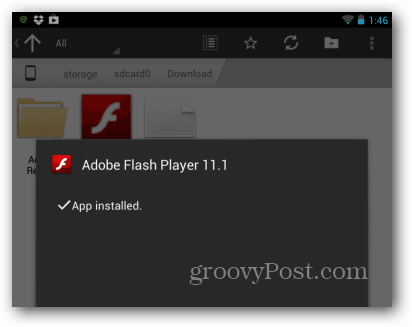
Teil on vaja brauserit, mis toetab Flashi pistikprogrammi - Firefox Androidile on üks. Firefoxis on veel üks asi, mida soovitan teha - see on pistikprogrammide seadmine Lubatud. Minge Firefoxi menüüsse Seaded.
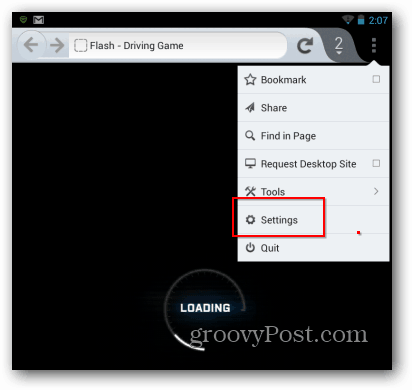
Seejärel koputage pistikprogramme.
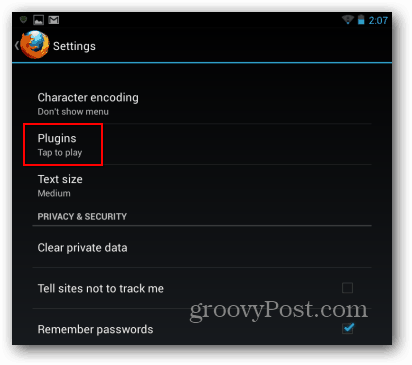
Seejärel seadke pistikprogrammid väärtusele Lubatud.
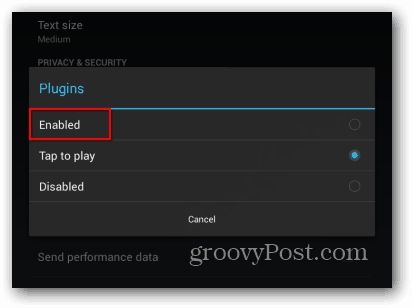
See selleks! Nüüd töötavad veebisaidid, mis vajavad Flashi, teie Nexus 7 tahvelarvutiga.
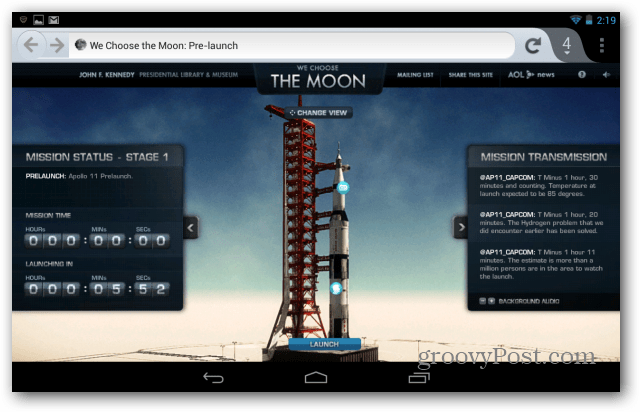
Kui soovite, et Flash töötaks ka teistes mobiilseadmetes, vaadake meie teisi artikleid:
- Pange Flash töötama Microsoft Surface RT-s
- Pange välk töötama Kindle Fire HD-ga
- Pange Flash töötama iOS-is



